
pärit Actualidad Gadget siempre os recomendamos la obligación imperiosa de hacer copias de seguridad de todos los datos que tenéis almacenados tanto en vuestros dispositivos móviles como en los equipos de escritorio, para que en caso de que el equipo deje de funcionar, saame oma andmeid turvaliselt hoida.
Meie seadmete taastamine tehase olekusse on väga lihtne protsess, kuigi see nõuab aega. Kuid meie arvutisse salvestatud andmed neid pole kuidagi võimalik tagasi saada kui meil pole varasemat varukoopiat. Mõnikord ilmneb probleem seetõttu, et kustutame faili kogemata.

Selles artiklis keskendume võimalustele taastada Exceli fail et oleme oma arvutist kustutanud, et me pole neid salvestanud või me ei tea, kuhu oleme need salvestanud, enam kui tavaline probleem, kuigi see võib tunduda kummaline.
Taastage Exceli fail, mida me pole salvestanud
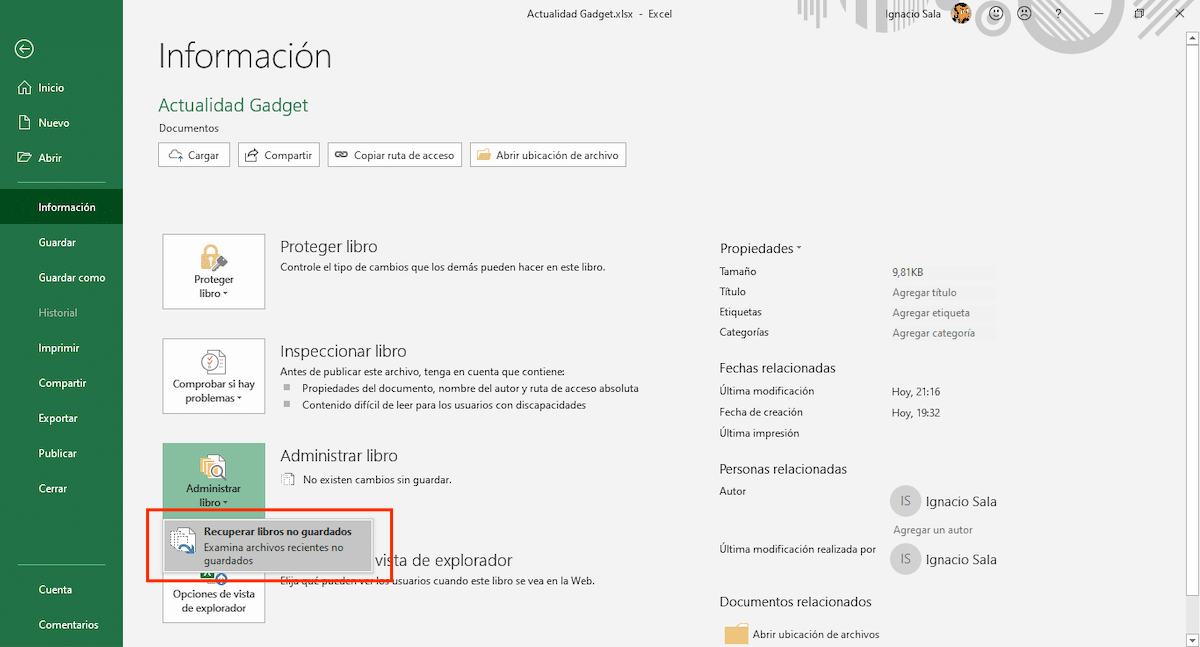
Omapärasel viisil on Excelis, nagu ka ülejäänud Office'i rakendustes, aktiveeritud funktsioon AutoRecover, funktsioon, mis vastutab failiversioonide automaatse salvestamise eest, kui me sellega töötame. Et pääseda juurde erinevatele versioonidele, mis need on meie arvutis automaatselt salvestatud, peame minema jaotisse Fail> Teave> Halda raamatut> Taastage salvestamata raamatud.
Meie loodud dokumentide automaatsed koopiad salvestatakse automaatselt kataloogi UnsavedFiles, kataloogi, mille leiate Microsoft \ Office'i kataloogist. See kataloog avaneb automaatselt puudutades käsku Taasta salvestamata raamatud.
Aktiveerige Excelis funktsioon AutoRecover
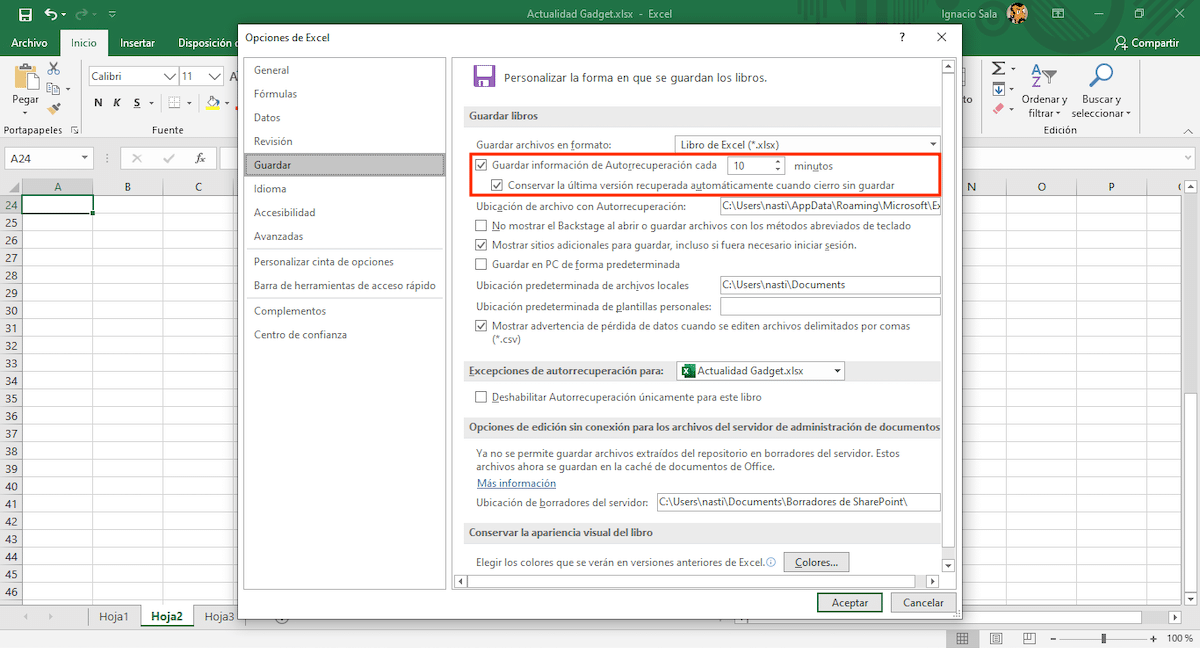
Kuigi funktsioon AutoRecover on aktiveeritud loomupäraselt, peame veenduma, et see on nii ja kui tihti tehakse failist, millega töötame, varukoopia. Selle funktsiooni ja selle suvandite kasutamiseks peame tegema järgmised toimingud:
- Kliki arhiiv ja siis sisse valikud.
- Järgmiseks klõpsake nuppu Salvesta, mis asub vasakus veerus ja läheme paremasse veergu.
- Esimene kast, Automaatse taastamise teave salvestatakse iga X minuti järel, peab olema aktiveeritud, koos järgmisega Hoidke uusim versioon automaatselt taastatuna, kui sulgen ilma salvestamata.
- Selleks, et teha kindlaks, kui sageli me soovime varukoopia tegemist, peame määrama kellaaja. Vaikimisi on see seatud 10 minutiks.
Taastage meie kustutatud Exceli fail
Prügikast

Prügikast see on üks paremaid arvutiteaduse leiutisi üldiseltKuna see hakkas olema saadaval nii Windowsis kui ka MacOS-is (OS X), võimaldab see meil kiiresti oma seadmest kustutatud failid taastada, kui me ei puhasta maniakke ja tühjendame pidevalt prügikasti.
Sel juhul on prügikast esimene koht, kust vaadata, kas oleme Exceli või mõne muu faili oma arvutist kustutanud. Olenevalt möödunud ajast prügikast tühjendatakse automaatselt iga 30 päeva tagant, Kui me pole seda varem tühjendanud, leiame faili prügikastist jah või jah.
Taastage faili eelmised versioonid
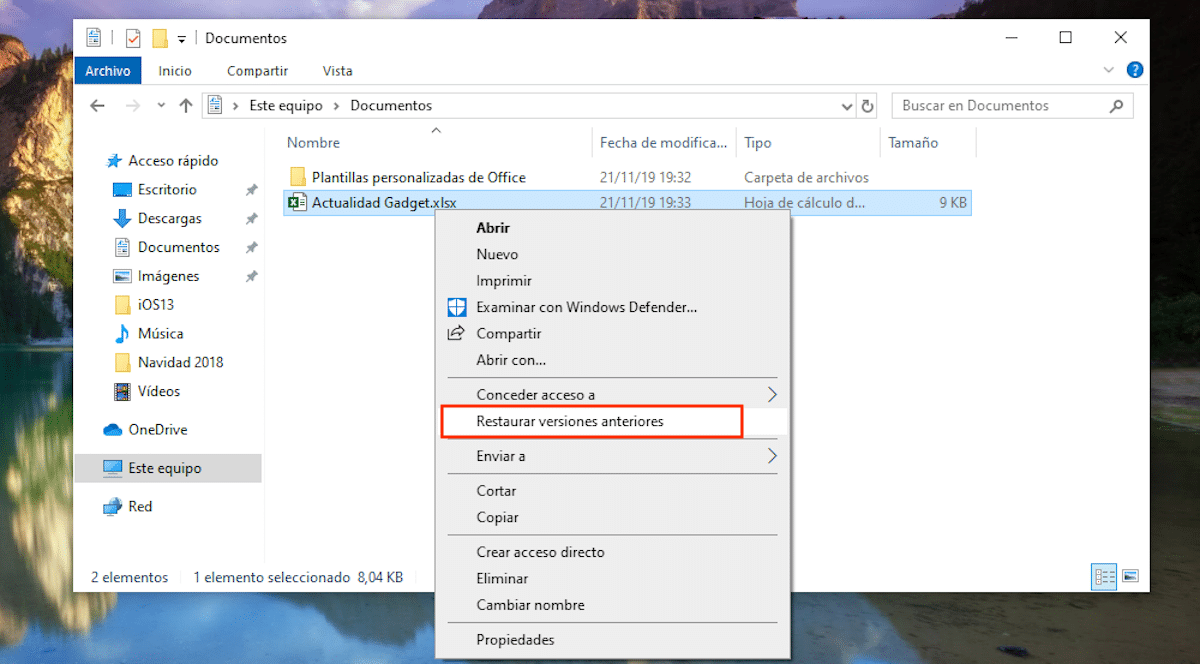
Office'i rakenduste komplekt on konfigureeritud regulaarselt tee varukoopia failidest, millega töötame, olles ideaalne funktsioon voolukatkestuse, operatsioonisüsteemi probleemide või rakenduse sulgemise tõttu ilma ette teatamata.
Et pääseda juurde faili eelmistele versioonidele, milles me töötasime, peame lihtsalt minema faili asukoht ja hõljutage kursorit dokumendi kohal. Järgmisena peame vajutama hiire paremat nuppu ja valima Taasta eelmised versioonid.
Järgmisena avaneb dialoogiboks kus kuvatakse loend kõigi eelmiste versioonidega kõnealuse toimiku kohta. Kui oleme faili osas, mille taastada soovime, selge, peame selle lihtsalt valima ja klõpsama nuppu Ava.
Taastage Windowsi varundamine
Teine võimalus, mis on meie käsutuses proovige taastada Exceli failid, mille oleme kaotanud või kustutanud meie meeskonnast leiame selle väljaspool rakendust, otse Windows 10-st funktsiooni Backup kaudu.
Nagu ma selle artikli alguses kommenteerisin, peame loomulikult olema ettevaatlikud varundada peaaegu iga päev, eriti kui meie meeskond on meie töö oluline osa.
Kui teeme igapäevaseid varukoopiaid ja teame sellest ajast, kui faili vahele jätame, on Windows 10 funktsioon Varundamine võimaldab meil pääseda juurde failiajaloo varukoopiale, failiajalugu, kust on võimalik leida varukoopia, mis on liigitatud päevade kaupa ja kõigist meie arvutisse salvestatud failidest sõltumatult.
Sel moel saame pääsete juurde faili erinevatele versioonidele otsime versiooni, milles töötasime, taastada juba enne selle kustutamist, kas kogemata või tahtlikult.
Kui otsime faili, mis on vana varukoopia, mille olime loonud Windows 7-ga, Selle operatsioonisüsteemiga arvutit pole vaja otsida, kuna Windows 10-st pääseme juurde varukoopiale, mille oleksime loonud Windows 7-ga, ja seega saaksime taastada vajalikud failid.
Taastage Exceli fail, mida me ei leia
Kui me ei järgi oma meeskonnas loodud dokumentide salvestamisel järjekorda ja meil pole võimalust faili leida, meil on erinevaid võimalusi nende leidmiseks.
Ühelt poolt saame avada Exceli ja pääseda juurde loendisse hiljuti avatud failid. Kui me ei kasuta rakendust palju, on kõige tõenäolisem, et otsitav dokument leiab selle loendist. Kui oleme selle avanud, peame selle säilitama kohas, kus seda on lihtsam leida, et vältida meie südame uuesti hirmutamist.
Teine meie käsutuses olev võimalus on pääseda juurde Cortana otsingukasti ja sisestada ükskõik milline sõnad, mida teame, on dokumendis. Cortana tagastab dokumentide loendi koos rakendusega, millega need on ikoonina loodud, ja nende loomise kuupäeva. Kui dokument on leitud, peame selle säilitama kohas, kus saame selle hõlpsamalt leida.
